Chỉ định chủ sở hữu nhóm mới và giải tán nhóm
Mục lục
Đối với máy tính/laptop
I. Giới thiệu
Chủ sở hữu nhóm có nhiều quyền quản lý, bao gồm quyền thay đổi các cài đặt cho thông tin nhóm, tin nhắn, thông báo, v.v. Họ cũng có thể chỉ định chủ sở hữu nhóm mới hoặc giải tán nhóm.
Lưu ý: Sau khi chủ nhóm giải tán nhóm, tất cả các thành viên trong nhóm sẽ bị xóa và lịch sử trò chuyện nhóm sẽ không còn xem được.
II. Các bước thực hiện
1. Chỉ định chủ sở hữu nhóm mới
Duy nhất chủ sở hữu nhóm có thể chỉ định chủ sở hữu nhóm mới.
Nhấp vào tên Nhóm ở đầu cuộc trò chuyện nhóm hoặc nhấp vào biểu tượng ... ở góc trên bên phải và chọn Cài đặt. Nhấp vào Cài đặt nhóm rồi nhấp vào Gán chủ sở hữu nhóm mới ở cuối ngăn, chọn thành viên nhóm để gán và nhấp vào Xác nhận.
Một thông báo về thay đổi này sẽ được gửi đến nhóm, thông báo này hiển thị cho tất cả các thành viên trong nhóm.
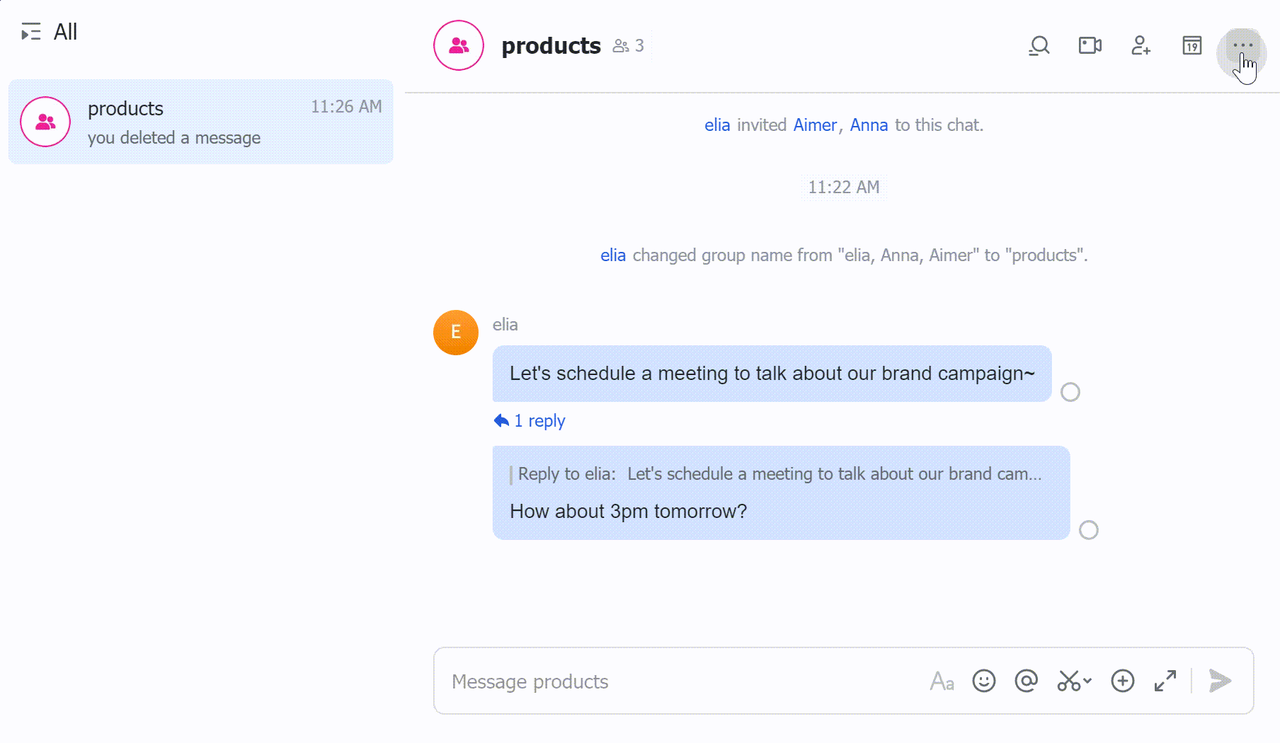
2. Giải tán nhóm
Duy nhất chủ nhóm có thể giải tán nhóm.
Nhấp vào tên Nhóm ở đầu cuộc trò chuyện nhóm hoặc nhấp vào biểu tượng ... ở góc trên bên phải và chọn Cài đặt. Nhấp vào Cài đặt nhóm rồi nhấp vào Giải tán nhóm để giải tán nhóm.
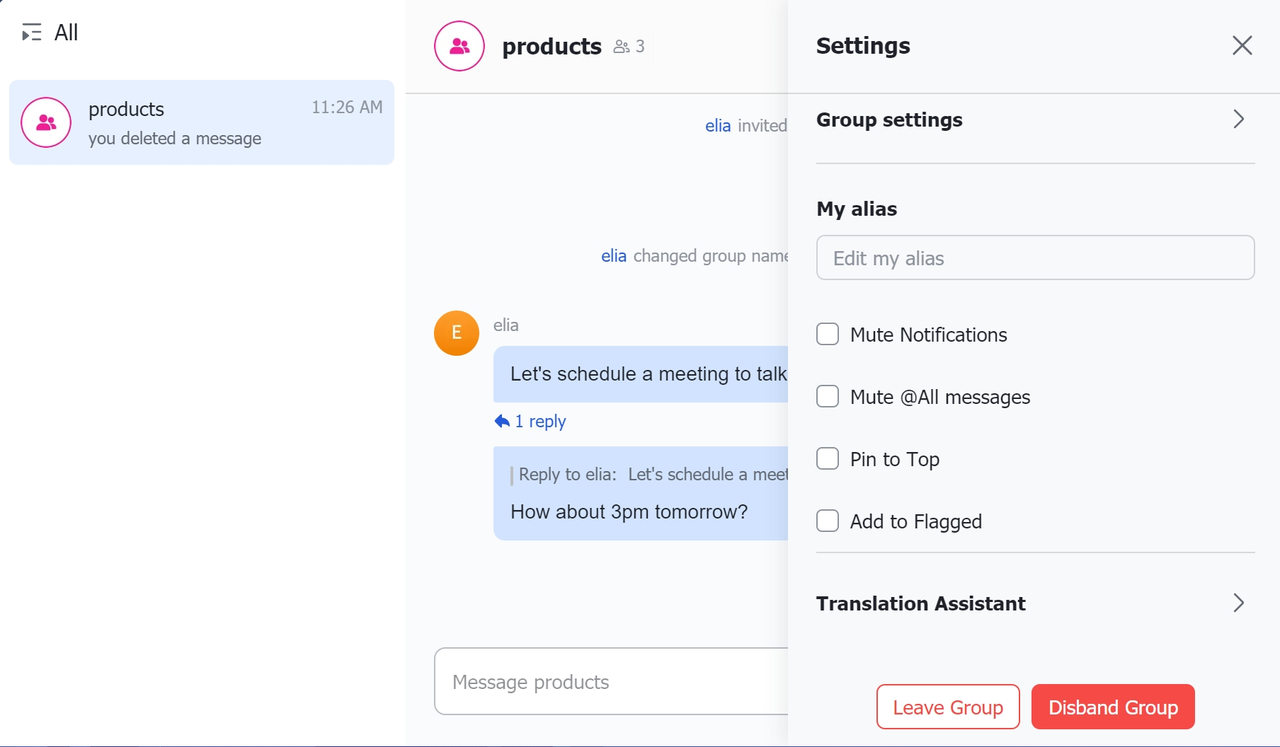
III. Câu hỏi thường gặp
Ai sẽ trở thành chủ sở hữu nhóm mới nếu chủ sở hữu trước đó không chuyển quyền sở hữu cho bất kỳ ai trước khi tài khoản của người đó bị xóa?
Người thứ hai tham gia trò chuyện nhóm sẽ tự động trở thành chủ nhóm mới.
Chủ sở hữu nhóm có thể chuyển quyền sở hữu của họ cho thành viên bên ngoài không?
Không, họ không thể.
Đối với thiết bị di động
I. Giới thiệu
Chủ sở hữu nhóm có nhiều quyền quản lý, bao gồm khả năng định cấu hình cài đặt cho thông tin nhóm, tin nhắn, thông báo, v.v. Họ cũng có thể chỉ định chủ sở hữu nhóm mới hoặc giải tán nhóm.
Lưu ý: Sau khi chủ nhóm giải tán nhóm, tất cả các thành viên trong nhóm sẽ bị xóa và lịch sử trò chuyện nhóm sẽ không còn xem được.
II. Các bước thực hiện
1. Chỉ định chủ sở hữu nhóm mới
Để chuyển quyền sở hữu nhóm, chủ sở hữu nhóm có thể nhấn vào tên nhóm ở trên cùng hoặc biểu tượng Cài đặt ở góc trên bên phải > Cài đặt nhóm > Chỉ định chủ sở hữu nhóm mới. Sau đó chọn thành viên mà họ muốn chuyển quyền sở hữu sang > Xác nhận.
Một thông báo về thay đổi này sẽ được gửi đến nhóm, thông báo này hiển thị cho tất cả các thành viên trong nhóm.
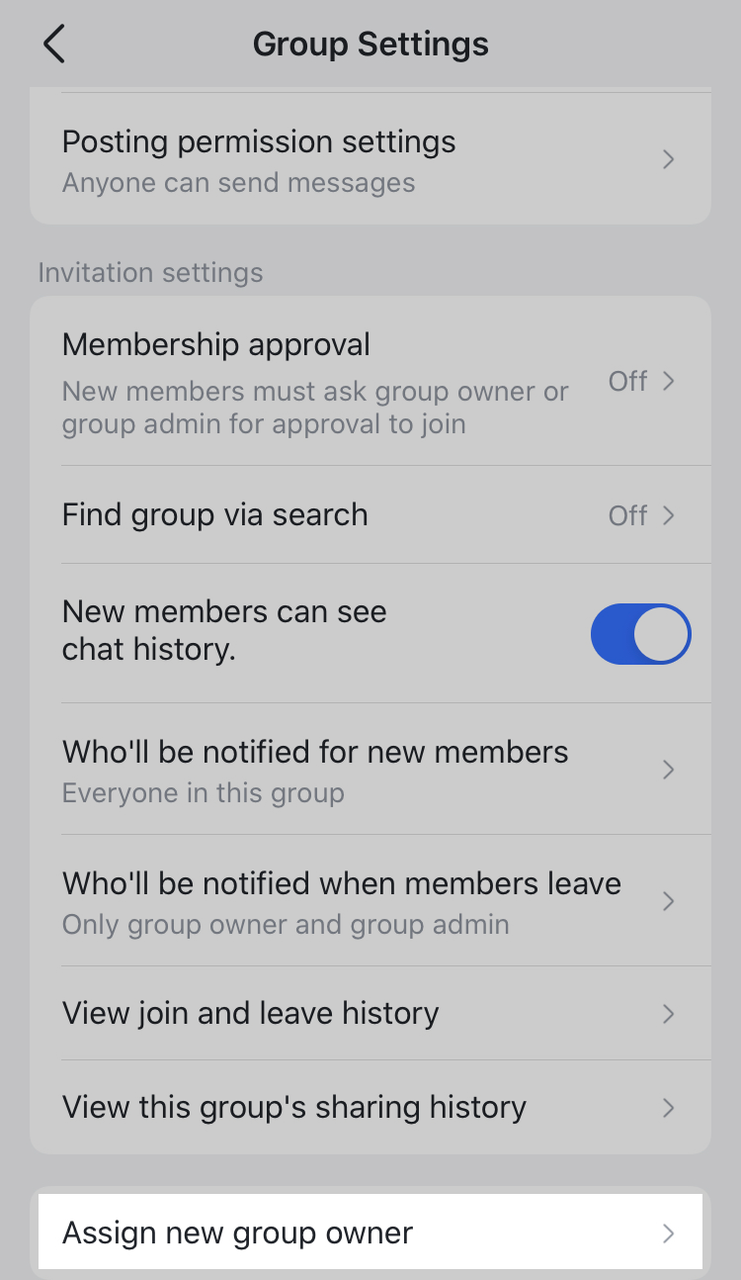
2. Giải tán nhóm
Để giải tán nhóm, chủ nhóm có thể nhấn vào tên nhóm ở trên cùng hoặc biểu tượng Cài đặt ở góc trên bên phải, sau đó cuộn xuống dưới cùng và chọn Giải tán nhóm > Xác nhận.
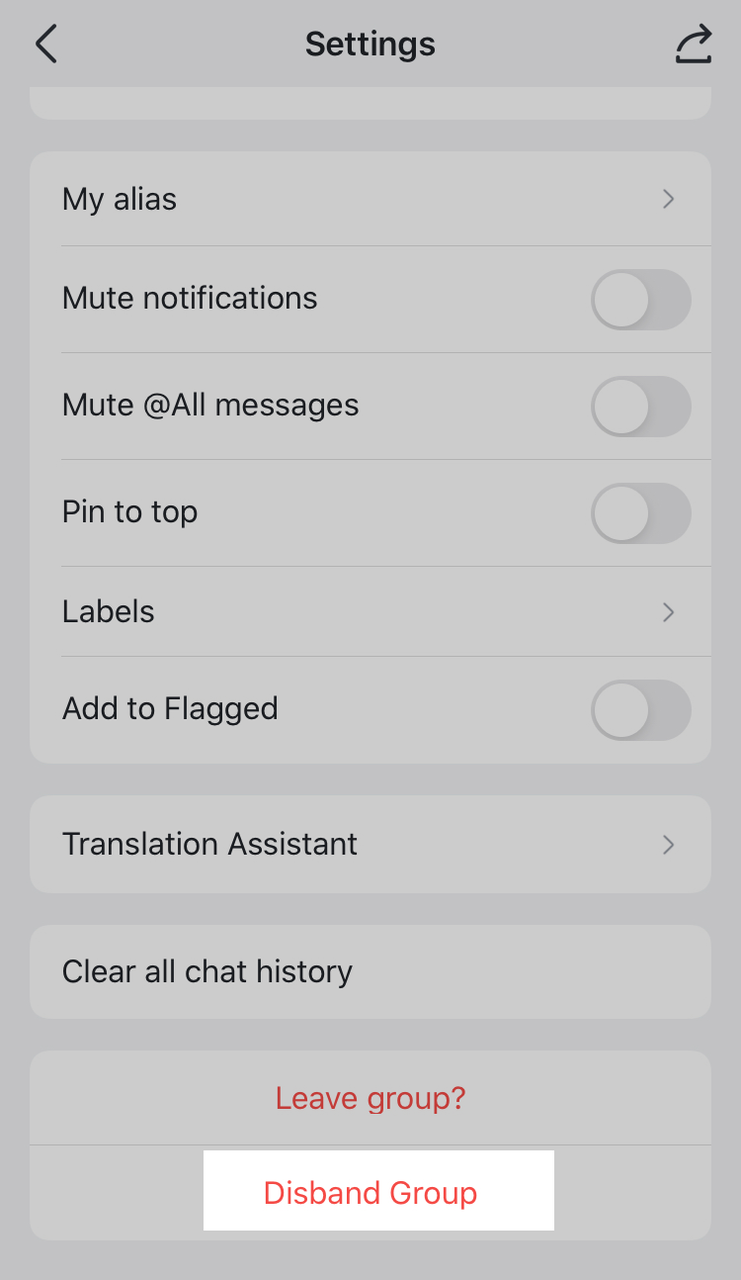
III. Câu hỏi thường gặp
Ai sẽ trở thành chủ sở hữu nhóm mới nếu chủ sở hữu trước đó không chuyển quyền sở hữu cho bất kỳ ai trước khi tài khoản của người đó bị xóa?
Người thứ hai tham gia trò chuyện nhóm sẽ tự động trở thành chủ nhóm mới.
Chủ sở hữu nhóm có thể chuyển quyền sở hữu của họ cho thành viên bên ngoài không?
Không, họ không thể.

